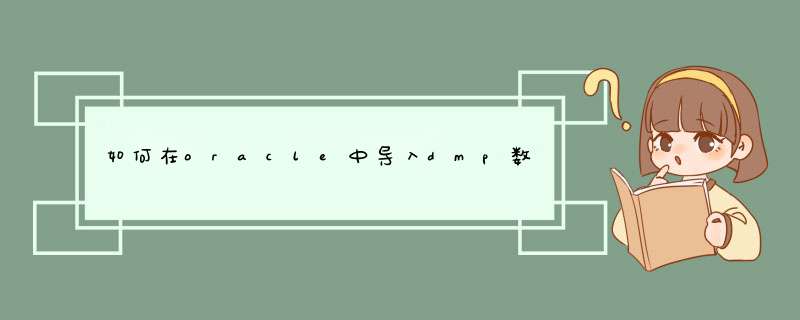
1、打开sqldeveloper并找到与系统管理员标识对应的数据库。这是一个名为sys的数据库连接。输入密码并输入数据库。
2、然后转到“其他用户”,右键点击菜单,从菜单中选择“创建用户”。
3、在d出窗口中填写相应的数据库名称和密钥。然后在授予的角色中,所有设置administrator,所有设置为默认值。在系统权限中,所有设置为administrator。然后单击apply创建一个新用户。
4、创建新用户后,单击“new connection”。在d出的对话框中,输入我们刚刚创建的用户名和密钥,单击连接。
5、在输入新创建的用户数据库之后,可以看到数据表是空的,即数据库是一个空数据库。
6、然后,在计算机菜单输入框中,输入CMD并呼出Doc。输入“imp test/ 111111@xe file=D:/zjyd”。DMP = y”。格式描述——imp用户名/密匙@数据库版本名文件= DMP文件路径full=y,然后按enter开始导入数据库。
7、当看到“成功终止导入”时,数据库已成功导入。然后可以转到sqldeveloper并查看相应用户下的相应数据表。数据库现在已经完全导入。
创建数据库选择开始菜单中→程序→【Management
SQL
Server
2008】→【SQL
Server
Management
Studio】命令,打开【SQL
Server
Management
Studio】窗口,并使用Windows或
SQL
Server身份验证建立连接。
在【对象资源管理器】窗口中展开服务器,然后选择【数据库】节点
右键单击【数据库】节点,从d出来的快捷菜单中选择【新建数据库】命令。
执行上述 *** 作后,会d出【新建数据库】对话框。在对话框、左侧有3个选项,分别是【常规】、【选项】和【文件组】。完成这三个选项中的设置会后,就完成了数据库的创建工作,
在【数据库名称】文本框中输入要新建数据库的名称。例如,这里以“新建的数据库”。
在【所有者】文本框中输入新建数据库的所有者,如sa。根据数据库的使用情况,选择启用或者禁用【使用全文索引】复选框。
在【数据库文件】列表中包括两行,一行是数据库文件,而另一行是日记文件。通过单击下面的【添加】、【删除】按钮添加或删除数据库文件。
切换到【选项页】、在这里可以设置数据库的排序规则、恢复模式、兼容级别和其他属性。
切换到【文件组】页,在这里可以添加或删除文件组。
完成以上 *** 作后,单击【确定】按钮关闭【新建数据库】对话框。至此“新建的数据”数据库创建成功。新建的数据库可以再【对象资源管理器】窗口看到。
欢迎分享,转载请注明来源:内存溢出

 微信扫一扫
微信扫一扫
 支付宝扫一扫
支付宝扫一扫
评论列表(0条)